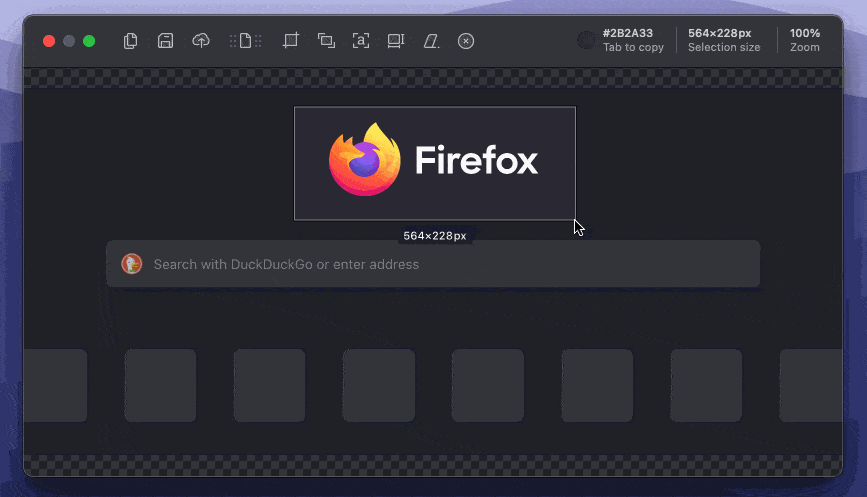
文章图片
建立选区后 , 右上角将会显示选区大小 , 而非图像大小 。 我们也可以更改显示单位 , pt 或 px , 按 P 键可以快速切换 。
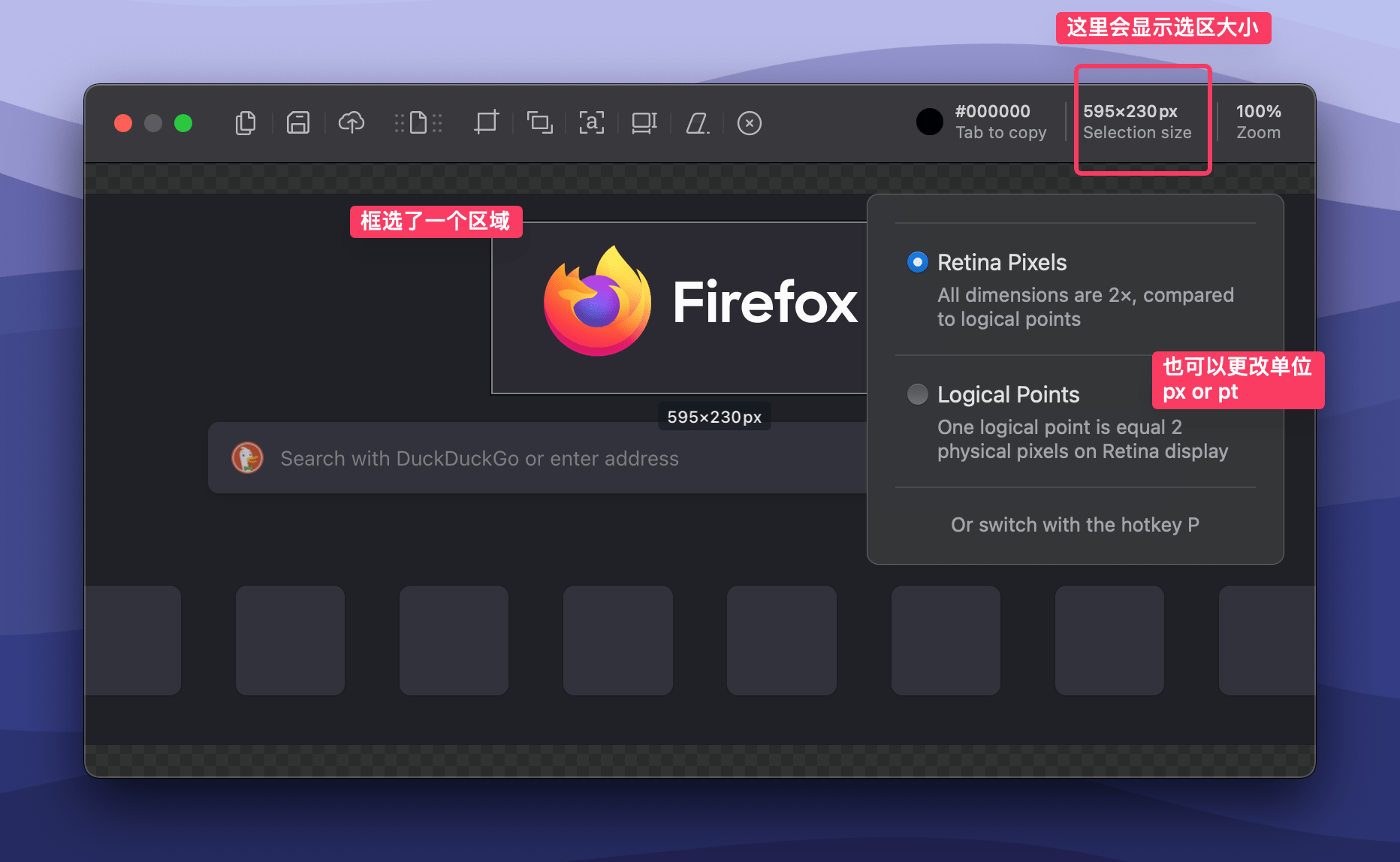
文章图片
Shottr 还提供了许多「智能选区」功能 。
选取一个区域后 , 按下 A 键 , Shottr 会自动调整选区大小 。 比如下图中我在 Firefox 的 Logo 周围建立选区 , 按下 A 后 , 选区就缩小到了图标和文字周围 。 这个功能在仅选择文字、或背景前景十分分明的情况下特别适用 。
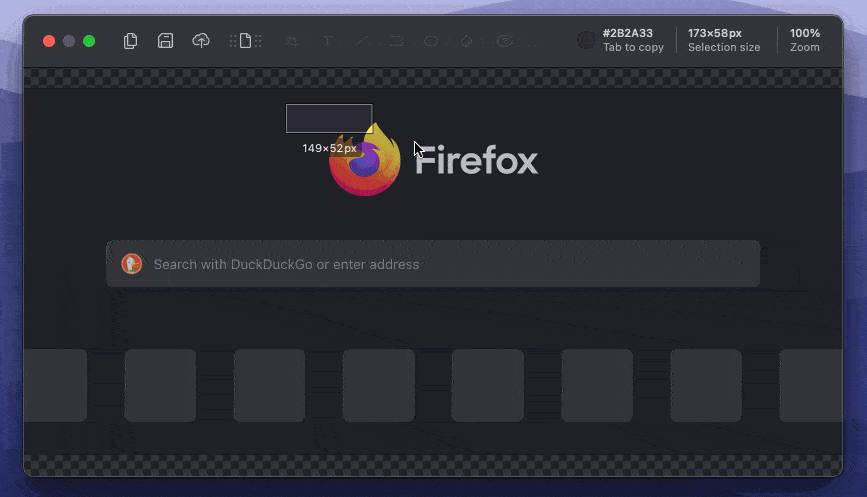
文章图片
A 键智能选区
另外 , 也可以在鼠标拖动建立选区时 , 按住 ? 键 , 编辑器中将会出现一个蓝色的预览框 , 告诉你选区会如何自动调整 。
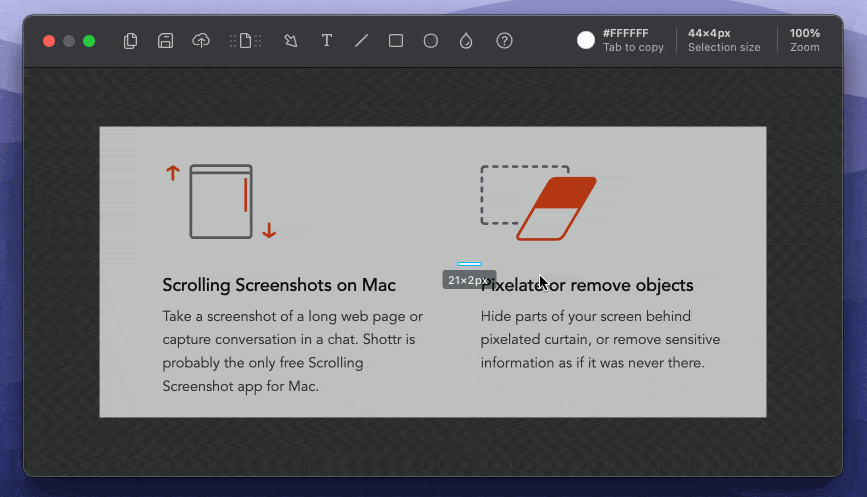
文章图片
? 键智能选区 智能选择与其他功能的组合技
如果想选取的部分是单一颜色 , 那就更方便了 。 按住 ? 并单击该区域 , 就能快速选取这一部分 。
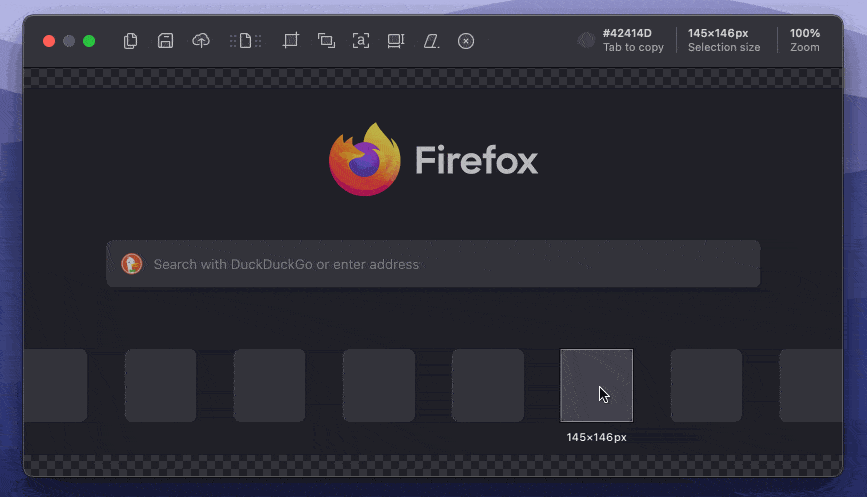
文章图片
这时 , 按下 ? 2 键 , 可以快速缩放至该选区 。
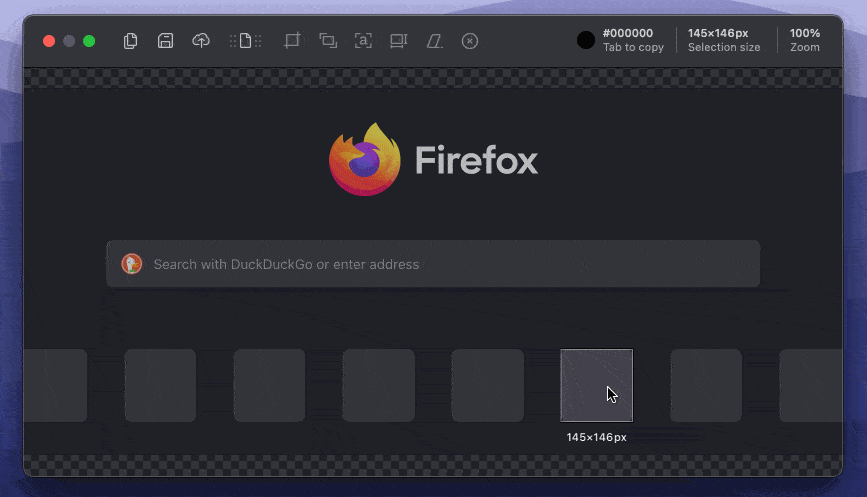
文章图片
如果按下选区工具栏中的 Inprint Selection Size , 还能打印长宽尺寸在图片上 , 非常方便 。
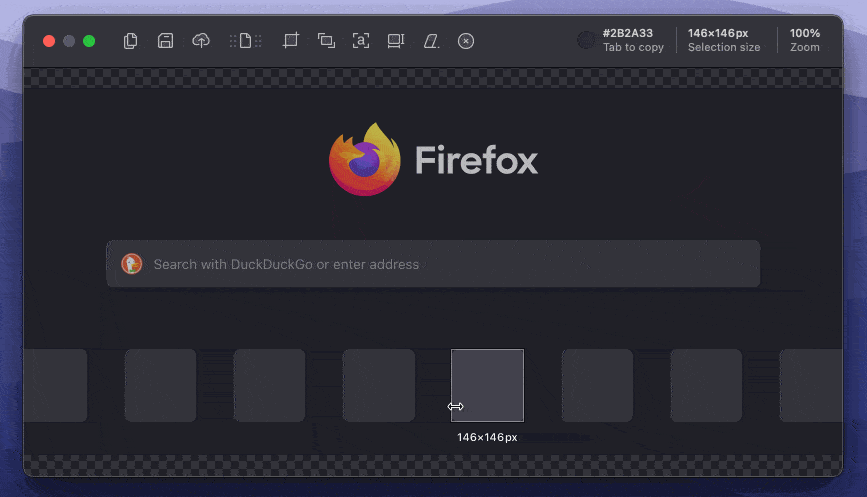
文章图片
标注与马赛克
【macOS 免费轻量级截图工具 Shottr,帮你滚动截长图、量像素、取色、OCR】标注工具栏就不多作介绍了 , 是很常规的功能 , 从左到右分别是:箭头、文字、线、矩形、椭圆、马赛克 。
Shottr 的标注风格是比较 pop 的 , 可以改颜色、改样式等 。 比较有意思的一点是 , 箭头的样式非常多 , 有些形状还能变「弯」 。 以下是一些例子:
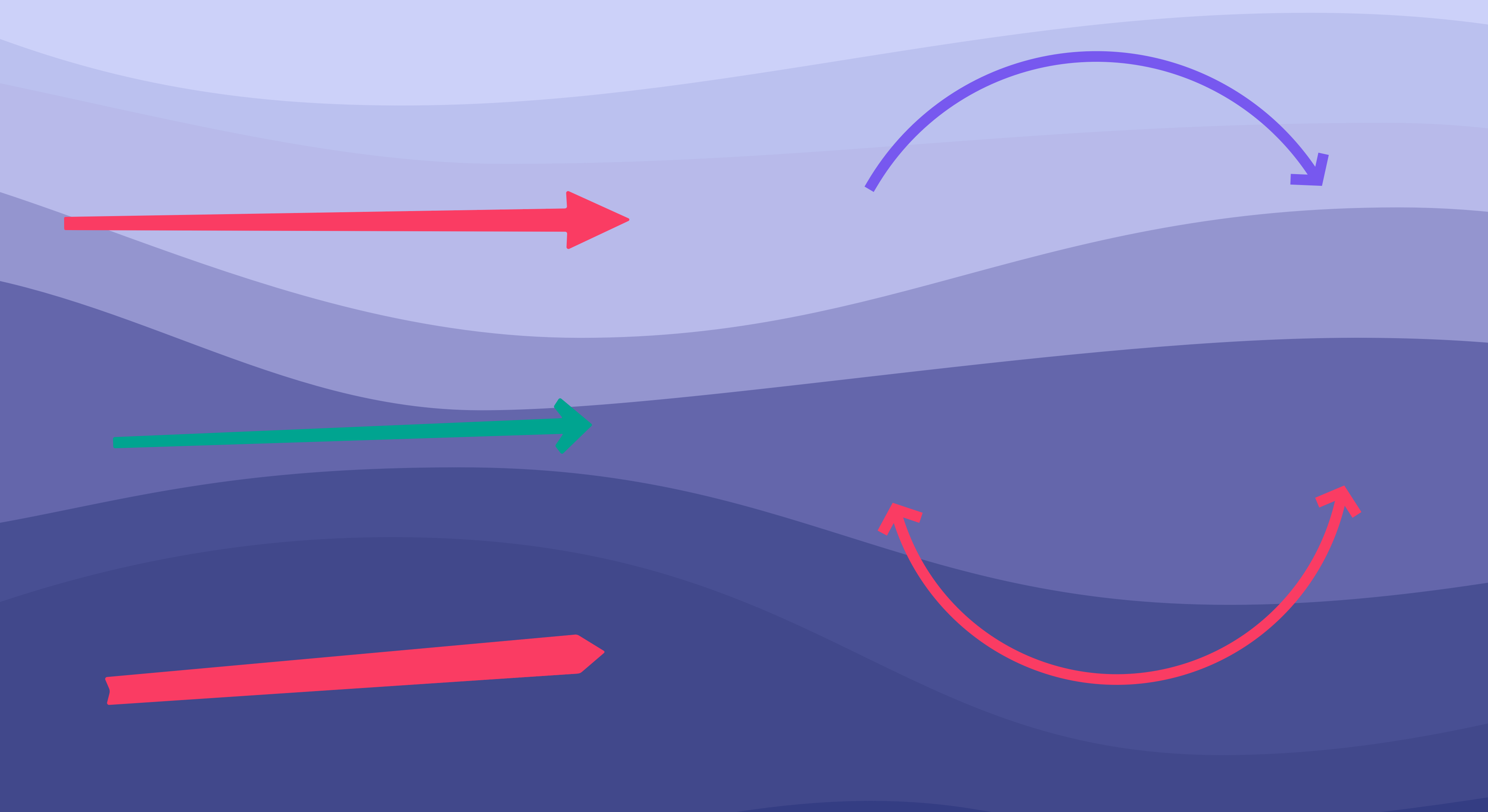
文章图片
而 Shottr 的马赛克功能 , 除了常见的「模糊」效果外 , 还提供一个 Erase 清除效果 。 框选需要打码的部分 , 按下 delete 键 , 看起来就好像直接删除了一样 。 比如下图我删除了几个正方形:
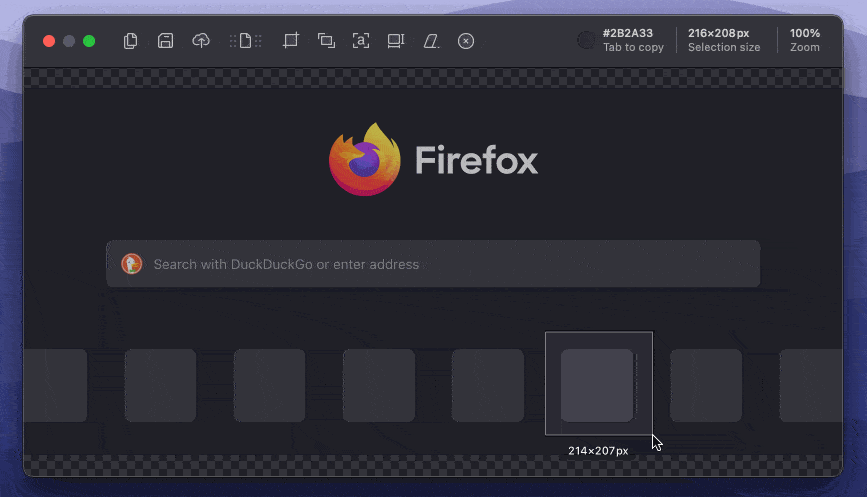
文章图片
具体实现方式是计算周围的颜色 , 在上面覆盖一个矩形框 , 让选区看上去好像「消失」了 。 所以在图片比较复杂的场景可能不是那么好用 , 但也足够惊喜 。
OCR 功能
自从 macOS Monterey 内置了系统级的 OCR 功能后 , 第三方的 OCR 工具似乎不是特别刚需了 。 不过也还是有很多电脑并不支持这一功能 , Shottr 提供的 OCR 简单又快速 , 还是很不错的 , 偏好设置中也能更改首选识别语言 。
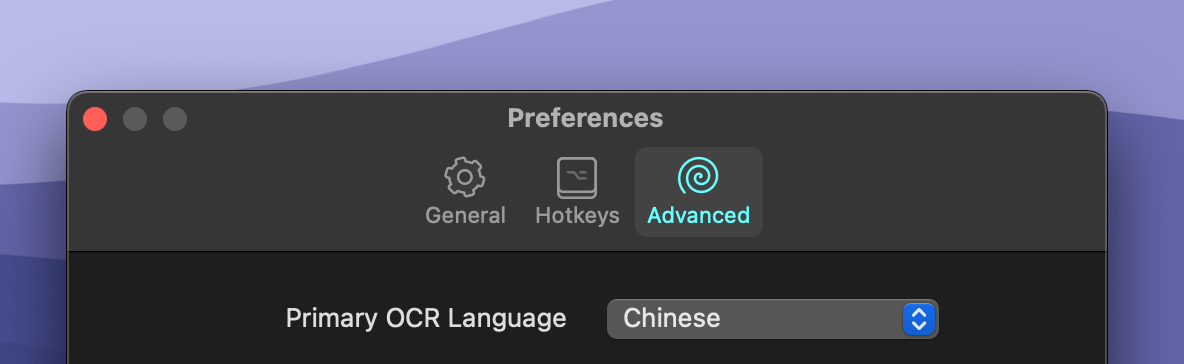
文章图片
它默认的快捷键是 ? ? ? O , 看起来键很多 , 不过修饰键是三个一排连在一起的 , 一起按下去就好了 。 也可以自由更改快捷键 。
另外 , 在截图编辑过程中 , 框选一个区域后 , 也可以在选区工具栏中实行 OCR 。
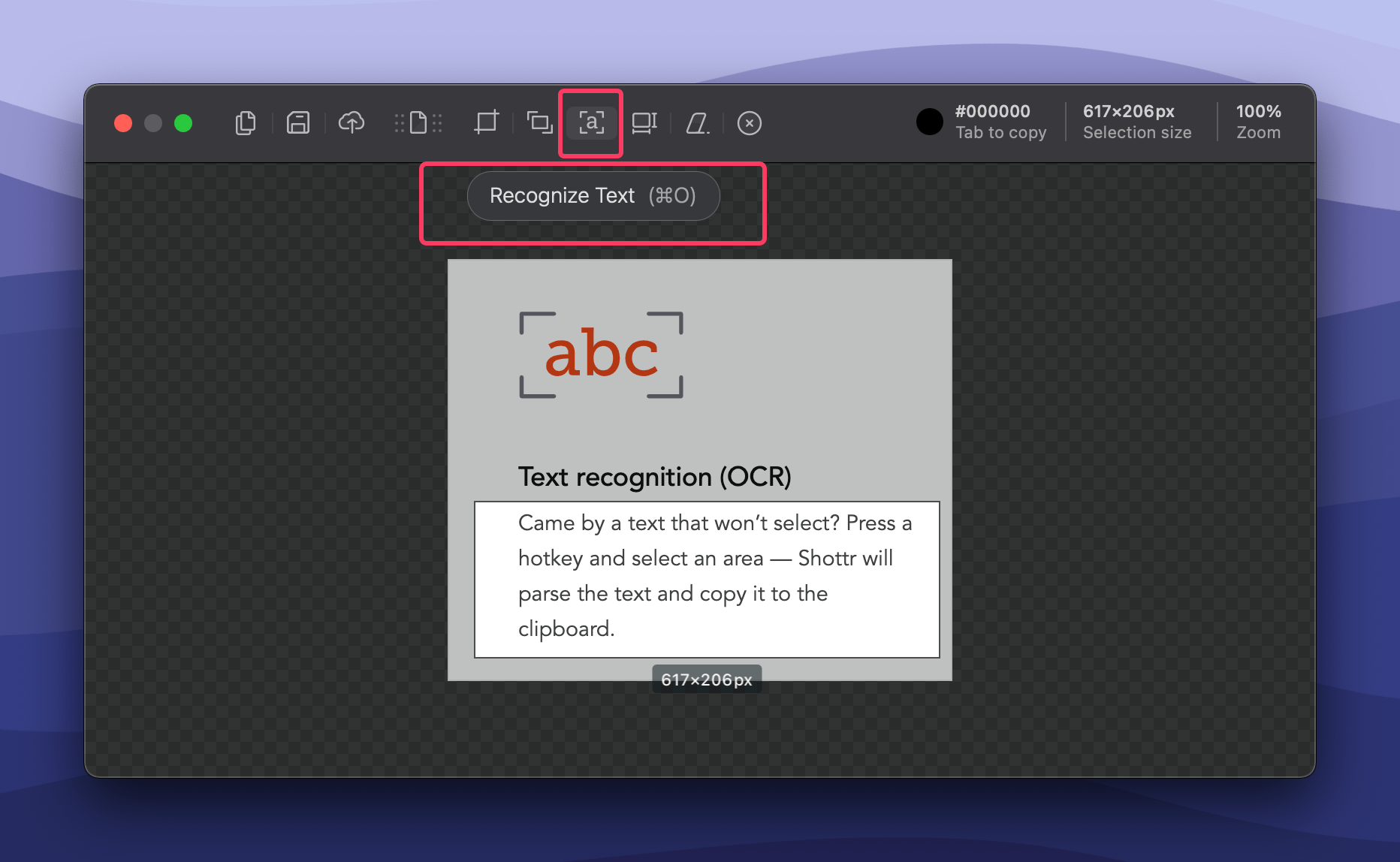
特别声明:本站内容均来自网友提供或互联网,仅供参考,请勿用于商业和其他非法用途。如果侵犯了您的权益请与我们联系,我们将在24小时内删除。
